iis7.5 URL重写“零”接触
IIS301重定向 URL Rewrite
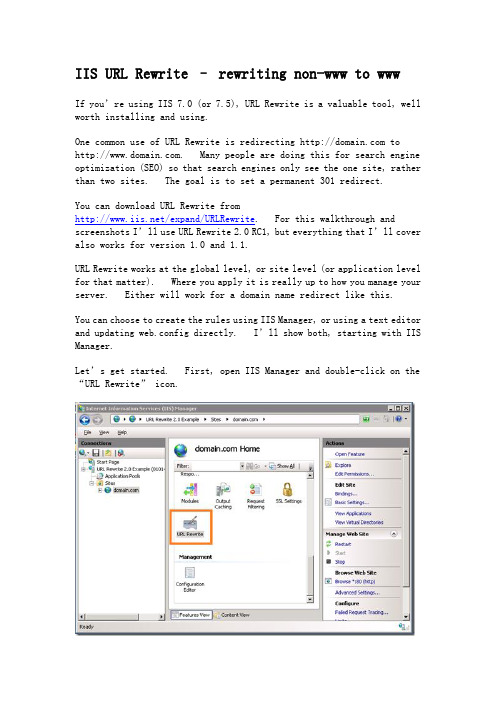
IIS URL Rewrite – rewriting non-www to wwwIf you’re using IIS 7.0 (or 7.5), URL Rewrite is a valuable tool, well worth installing and using.One common use of URL Rewrite is redirecting to . Many people are doing this for search engine optimization (SEO) so that search engines only see the one site, rather than two sites. The goal is to set a permanent 301 redirect.You can download URL Rewrite from/expand/URLRewrite. For this walkthrough and screenshots I’ll use URL Rewrite 2.0 RC1, but everything that I’ll cover also works for version 1.0 and 1.1.URL Rewrite works at the global level, or site level (or application level for that matter). Where you apply it is really up to how you manage your server. Either will work for a domain name redirect like this.You can choose to create the rules using IIS Manager, or using a text editor and updating web.config directly. I’ll show both, starting with IIS Manager.Let’s get started. First, open IIS Manager and double-click on the “URL Rewrite” icon.Next, click on “Add Rules…” from the Actions pane.Here you’ll have a choice from a few wizard options, and with URL Rewrite 2.0 you can also create outbound rules. Create a Blank rule (inbound rules).Give your rule a good friendly “Name”.I’ll call mine “Redirect to www”.In the “Using”dropdown box you can choose between Regular Expressions and Wildcards. Use wildcards if you aren’t familiar with regular expressions since they are much more intuitive. However, if you later need to create more complex rules, regex may be necessary.For this demo select Wildcards. However, I’ll include instructions for those wanting to use regular expressions.Enter *for the “Pattern”. That means anything qualifies. We’ll use a condition later instead of matching to the URL. (for Regular Expressions, use .*).Now expand the “Conditions” section and click “Add”.In the “Add Condition” dialogue enter the following:Condition input: {HTTP_HOST}Check if inputMatches the Patternstring:Pattern: (for regex, enter ^$)Ignore case: checkedClick OK.Finally, it’s time to set the Action.In the Action secti on make sure that the “Action Type” is set to Redirect.For the “Action Properties”, enter /{R:0}. The {R:0} retains the existing URL so if someone typed something like /aboutus it would retain the aboutus as it adds the www.Be sure that the “Append query string” remains checked so that the querystring part is also retained.Also, be sure that the “Redirect Type” is set to Permanent (301), which is what the search engines like. This tells the search engines to do a permanent redirect, use the new location and ignore the previous location.Finally, Apply the rule and test!Using a Text EditorYou can also create this rule manually by adding the following to your site’s web.config (or applicationHost.config if you set this at the server level).In the <system.webServer> section of your web.config, add the following:Wildcards<rewrite><rules><rule name="Redirect to www"patternSyntax="Wildcard"stopProcessing="true"><match url="*"/><conditions><add input="{HTTP_HOST}"pattern=""/></conditions><action type="Redirect"url="/{R:0}"/></rule></rules></rewrite>Save and you should be set.Or, if you prefer Regular Expressions, use this instead:Regular Expressions<rewrite><rules><rule name="Redirect to www"patternSyntax="ECMAScript"stopProcessing="true"><match url=".*"/><conditions><add input="{HTTP_HOST}"pattern="^$"/></conditions><action type="Redirect"url="/{R:0}"/></rule></rules></rewrite>This is just the start to great SEO, but it’s a common step and one that I hope you find helpful./owscott/archive/2009/11/27/iis-url-rewrite-rewriting-non-www-to-www.asp x/downloads/en/details.aspx?FamilyID=c8d3e2a4-5d14-434b-a067-39a6 fb8b9311/downloads/en/details.aspx?FamilyID=1b8c7bd8-8824-4408-b8fc-49dc 7f951a00。
解决iis7.5服务器上.net 获取不到https页面的信息
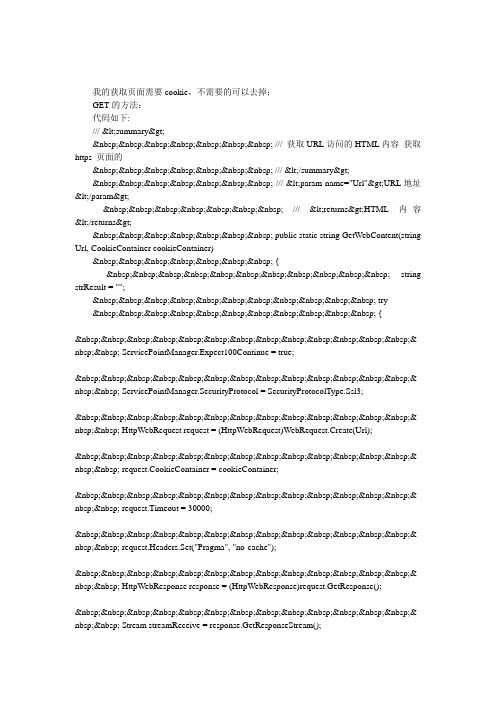
我的获取页面需要cookie,不需要的可以去掉;GET的方法:代码如下:/// <summary> /// 获取URL访问的HTML内容获取https 页面的 /// </summary> /// <param name="Url">URL地址</param> /// <returns>HTML内容</returns> public static string GetWebContent(string Url, CookieContainer cookieContainer) { string strResult = ""; try { & nbsp; ServicePointManager.Expect100Continue = true; & nbsp; ServicePointManager.SecurityProtocol = SecurityProtocolType.Ssl3; & nbsp; HttpWebRequest request = (HttpWebRequest)WebRequest.Create(Url); & nbsp; request.CookieContainer = cookieContainer; & nbsp; request.Timeout = 30000; & nbsp; request.Headers.Set("Pragma", "no-cache"); & nbsp; HttpWebResponse response = (HttpWebResponse)request.GetResponse(); & nbsp; Stream streamReceive = response.GetResponseStream(); & nbsp; Encoding encoding = Encoding.GetEncoding("utf-8"); & nbsp; StreamReader streamReader = new StreamReader(streamReceive, encoding); & nbsp; strResult = streamReader.ReadToEnd(); } catch { } return strResult; } POST的方法:代码如下:/// <summary> /// post提交数据到https /// </summary> /// <param name="posturl"></param> /// <param name="postdata"></param> /// <param name="header"></param> /// <param name="cookieContainer"></param> /// <returns></returns> public static string SetPostHtml(string posturl, string postdata, HttpHeader header, CookieContainer cookieContainer) { string restr = ""; ServicePointManager.Expect100Continue = true; ServicePointManager.SecurityProtocol = SecurityProtocolType.Ssl3; HttpWebRequest request = null; HttpWebResponse response = null; request =(HttpWebRequest)WebRequest.Create(posturl); request.CookieContainer = cookieContainer; request.Method = header.method; request.Referer = header.Referer; request.ContentType = header.contentType; byte[] postdatabyte = Encoding.UTF8.GetBytes(postdata); request.ContentLength = postdatabyte.Length; request.AllowAutoRedirect = false; request.KeepAlive = true; //提交请求 Stream stream; stream = request.GetRequestStream(); stream.Write(postdatabyte, 0, postdatabyte.Length); stream.Close(); //接收响应 response = (HttpWebResponse)request.GetResponse(); using (StreamReader reader = new StreamReader(response.GetResponseStream())) { & nbsp; restr = reader.ReadToEnd().ToString(); } return restr; }更多信息请查看IT技术专栏。
windows rewrite url 规则

windows rewrite url 规则
Windows中的URL重写规则是通过IIS(Internet Information Services)来实现的。
IIS是Windows中用于托管和管理Web 应用程序的服务器软件。
要在Windows上设置URL重写规则,可以按照以下步骤进行操作:
1. 打开IIS管理器。
可以通过在开始菜单中搜索“IIS管理器”或者在控制面板中找到“管理工具”下的“Internet Information Services(IIS)管理器”来打开。
2. 在IIS管理器中,选择要设置URL重写规则的网站或应用程序。
3. 在右侧的“特性视图”中,双击“URL重写”,打开URL重写规则的设置。
4. 在URL重写规则窗口中,可以点击“添加规则”来添加新的URL重写规则。
5. 在添加规则窗口中,可以设置规则的名称、匹配模式、条件和操作。
- 名称:为规则设置一个名称,用于标识和管理规则。
- 匹配模式:设置一个正则表达式或者其他匹配模式,用于匹配输入的URL。
- 条件:可选设置,用于进一步限制规则的应用范围。
- 操作:指定重写的URL或执行其他操作,如重定向或中止请求。
6. 完成设置后,点击“应用”按钮保存规则。
可以根据具体的需求和业务逻辑设置不同的URL重写规则,以实现URL的重定向、路径的重写和请求的转发等操作。
URL重写规则可以通过指定的匹配模式来匹配URL,并根据条件和操作执行相应的处理。
IIS站点安装配置手册
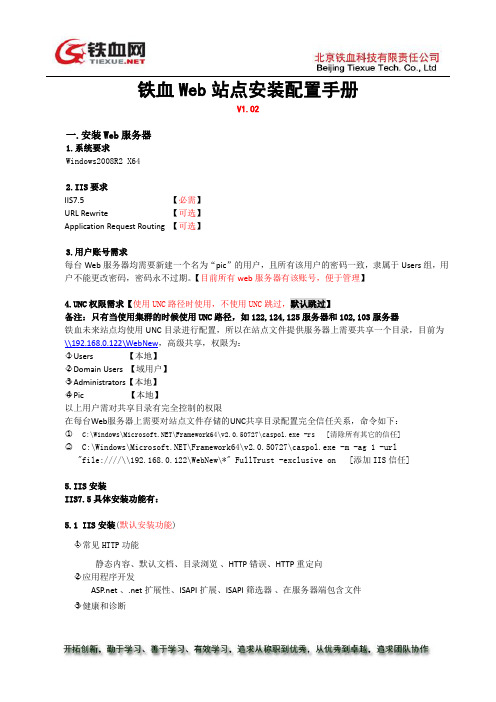
铁血Web站点安装配置手册V1.02一.安装Web服务器1.系统要求Windows2008R2 X642.IIS要求IIS7.5 【必需】URL Rewrite 【可选】Application Request Routing 【可选】3.用户账号需求每台Web服务器均需要新建一个名为“pic”的用户,且所有该用户的密码一致,隶属于Users组,用户不能更改密码,密码永不过期。
【目前所有web服务器有该账号,便于管理】4.UNC权限需求【使用UNC路径时使用,不使用UNC跳过,默认跳过】备注:只有当使用集群的时候使用UNC路径,如122,124,125服务器和102,103服务器铁血未来站点均使用UNC目录进行配置,所以在站点文件提供服务器上需要共享一个目录,目前为\\192.168.0.122\WebNew,高级共享,权限为:◇1Users 【本地】◇2Domain Users 【域用户】◇3Administrators【本地】◇4Pic 【本地】以上用户需对共享目录有完全控制的权限在每台Web服务器上需要对站点文件存储的UNC共享目录配置完全信任关系,命令如下:○1C:\Windows\\Framework64\v2.0.50727\caspol.exe -rs [清除所有其它的信任]○2 C:\Windows\\Framework64\v2.0.50727\caspol.exe -m -ag 1 -url "file:////\\192.168.0.122\WebNew\*" FullTrust -exclusive on [添加IIS信任]5.IIS安装IIS7.5具体安装功能有:5.1 IIS安装(默认安装功能)◇1常见HTTP功能静态内容、默认文档、目录浏览、HTTP错误、HTTP重定向◇2应用程序开发 、.net扩展性、ISAPI扩展、ISAPI筛选器、在服务器端包含文件◇3健康和诊断HTTP日志记录、请求监视、自定义日志记录、ODBC日志记录◇4安全性基本身份验证、windows身份验证、请求筛选、IP和域限制◇5性能静态内容压缩动态内容压缩◇6管理工具IIS管理控制台5.2安装IIS URL Rewrite 2.0(可选)需要URL重写功能安装,即伪静态化时下载:URL Rewrite Module 2.0 X64/download/URLRewrite5.3 安装“网络负载平衡管理器”功能(可选)需要几台服务器做负载均衡时安装该组件系统自带,添加删除程序中5.4Frameworker2.0、Frameworker4.05.5 Application Request Routing(可选)当需要反向代理的时候需要安装下载Application Request Routing/download/ApplicationRequestRouting6.系统配置6.1 %WINDIR%\\Framework\v2.0.50727\aspnet.config中配置CONFIG<legacyUnhandledExceptionPolicy enabled="true" />6.2配置 MetaBase.xml gzip 相关 HcNoCompressionForHttp10="FALSE" HcNoCompressionForProxies="FALSE"6.3设置系统级别的MachineKey(可以直接从122上拷贝一份web.config直接覆盖)文件:C:\Windows\\Framework64\v2.0.50727\CONFIG\web.config位置:在该文件的</system.web>之前添加内容:<machineKey decryption="DES" decryptionKey="具体值" validationKey="具体值" />6.4关闭服务器的HTTPErr日志功能,必须关闭。
iis urlrewrite 参数转路径的配置方法
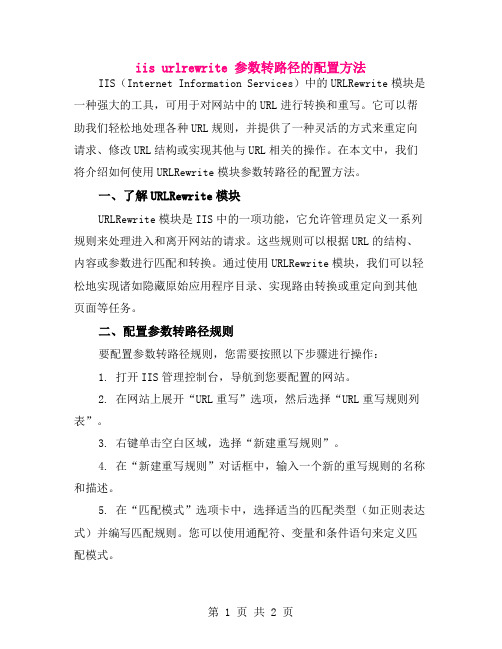
iis urlrewrite 参数转路径的配置方法IIS(Internet Information Services)中的URLRewrite模块是一种强大的工具,可用于对网站中的URL进行转换和重写。
它可以帮助我们轻松地处理各种URL规则,并提供了一种灵活的方式来重定向请求、修改URL结构或实现其他与URL相关的操作。
在本文中,我们将介绍如何使用URLRewrite模块参数转路径的配置方法。
一、了解URLRewrite模块URLRewrite模块是IIS中的一项功能,它允许管理员定义一系列规则来处理进入和离开网站的请求。
这些规则可以根据URL的结构、内容或参数进行匹配和转换。
通过使用URLRewrite模块,我们可以轻松地实现诸如隐藏原始应用程序目录、实现路由转换或重定向到其他页面等任务。
二、配置参数转路径规则要配置参数转路径规则,您需要按照以下步骤进行操作:1. 打开IIS管理控制台,导航到您要配置的网站。
2. 在网站上展开“URL重写”选项,然后选择“URL重写规则列表”。
3. 右键单击空白区域,选择“新建重写规则”。
4. 在“新建重写规则”对话框中,输入一个新的重写规则的名称和描述。
5. 在“匹配模式”选项卡中,选择适当的匹配类型(如正则表达式)并编写匹配规则。
您可以使用通配符、变量和条件语句来定义匹配模式。
6. 在“重写结果”选项卡中,指定要应用于匹配请求的新的URL 路径。
您可以使用变量、参数和条件语句来定义新的路径。
7. 完成规则配置后,点击“确定”保存规则。
三、使用变量和参数在URLRewrite模块中,您可以使用变量和参数来传递原始请求中的值到新的路径中。
这使得您可以轻松地处理动态内容或根据用户输入生成新的URL路径。
* 变量:变量是用于存储原始请求中的值的占位符。
您可以在匹配模式中使用变量名称来引用它们。
在重写结果中,您可以指定将变量替换为新的值或将其保留不变。
* 参数:参数是用于从原始请求中提取特定值的方法。
iis配置重写规则

iis配置重写规则IIS配置重写规则IIS(Internet Information Services)是微软公司开发的一款web 服务器软件,用于托管和管理网站。
在IIS中,配置重写规则是一项非常重要的功能,它可以帮助我们实现URL重写、重定向、路径映射等功能,从而提升网站的用户体验和SEO优化效果。
配置重写规则的作用是将传入的URL进行处理,并根据事先设定的规则进行转换。
在IIS中,我们可以使用Web.config文件或者IIS 管理工具来配置重写规则。
我们需要在Web.config文件中添加一个<system.webServer>节点,然后在<system.webServer>节点下添加一个<rewrite>节点,用于配置重写规则。
在<rewrite>节点下,我们可以添加多个<rule>节点,每个节点代表一条重写规则。
例如,我们可以通过以下的配置将所有的URL重写到一个默认的页面上:<system.webServer><rewrite><rules><rule name="Rewrite to default page"><match url=".*" /><action type="Rewrite" url="default.aspx" /></rule></rules></rewrite></system.webServer>在上述的配置中,<match>节点用于指定匹配的URL模式,这里使用了".*"表示匹配任意字符。
<action>节点用于指定重写的动作,这里使用了"Rewrite"表示重写到指定的URL。
IIS(Internet Information Services)7.5常见问题
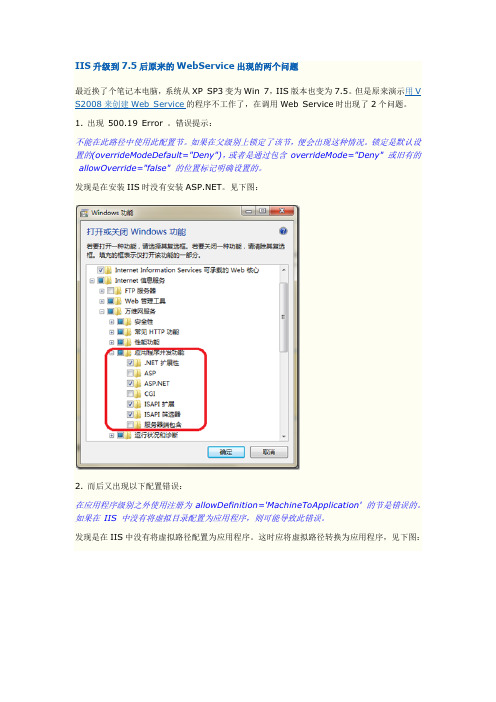
IIS升级到7.5后原来的WebService出现的两个问题
最近换了个笔记本电脑,系统从XP SP3变为Win 7,IIS版本也变为7.5。
但是原来演示用V S2008来创建Web Service的程序不工作了,在调用Web Service时出现了2个问题。
1. 出现500.19 Error 。
错误提示:
不能在此路径中使用此配置节。
如果在父级别上锁定了该节,便会出现这种情况。
锁定是默认设置的(overrideModeDefault="Deny"),或者是通过包含overrideMode="Deny" 或旧有的allowOverride="false" 的位置标记明确设置的。
发现是在安装IIS时没有安装。
见下图:
2. 而后又出现以下配置错误:
在应用程序级别之外使用注册为allowDefinition='MachineToApplication' 的节是错误的。
如果在IIS 中没有将虚拟目录配置为应用程序,则可能导致此错误。
发现是在IIS中没有将虚拟路径配置为应用程序。
这时应将虚拟路径转换为应用程序,见下图:
解决了这两个问题,原来的Web Service又工作了。
urlrewrite使用

urlrewrite使用URLRewrite(URL 重写)是一种服务器端技术,用于修改请求的 URL 地址,以便更好地满足网站的需求。
它可以将一个复杂或不易理解的 URL 转换为更简单、更易读或更有意义的 URL。
以下是使用 URLRewrite 的一般步骤:1. 配置 IIS(Internet Information Services):如果你使用的是 IIS 作为 Web 服务器,你需要在 IIS 管理器中配置 URLRewrite。
打开 IIS 管理器,选择你的网站,然后双击 "URLRewrite" 图标。
2. 创建规则:在 URLRewrite 界面中,你可以创建新的规则或编辑现有的规则。
点击"Add Rule" 或 "Edit Rule" 按钮。
3. 定义规则条件:在规则编辑界面中,你可以定义规则的条件。
这些条件可以基于请求的 URL、请求方法、服务器变量等。
你可以使用正则表达式来匹配特定的模式。
4. 设置重写行为:一旦规则的条件被满足,你可以设置重写行为。
这包括将请求重定向到另一个 URL、修改 URL 参数、替换 URL 部分等。
5. 测试和启用规则:在完成规则的定义后,你可以进行测试以确保规则按预期工作。
点击 "Test" 按钮来测试规则。
如果规则测试成功,你可以启用规则。
需要注意的是,URLRewrite 的具体配置和使用方法可能因所使用的 Web 服务器和URLRewrite 模块而有所不同。
以上步骤提供了一般的指导,你需要根据你的具体环境和需求进行相应的调整。
如果你在使用 URLRewrite 时遇到问题,建议参考相关的文档、教程或向技术支持人员寻求帮助。
IIS7.5 学习笔记 一 IIS 7.5 新特性
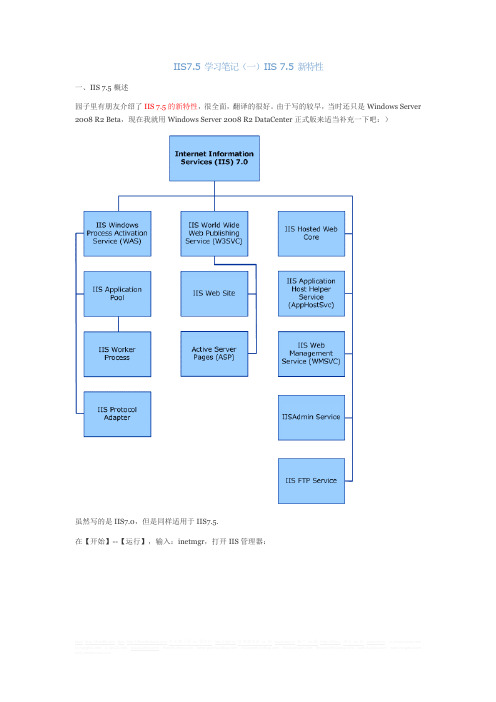
IIS7.5 学习笔记(一)IIS 7.5 新特性一、IIS 7.5概述园子里有朋友介绍了IIS 7.5的新特性,很全面,翻译的很好。
由于写的较早,当时还只是Windows Server 2008 R2 Beta,现在我就用Windows Server 2008 R2 DataCenter正式版来适当补充一下吧:)虽然写的是IIS7.0,但是同样适用于IIS7.5.在【开始】--【运行】,输入:inetmgr,打开IIS管理器:可以看到,虽然显示的是Internet Information Services 7,但是在关于窗口看以看出明确的版本号:7.5.7600.16385IIS 7.5是对IIS7的一次升级,是IIS的最新版本,园子里也有朋友做了介绍,这里只列了个纲要:集成扩展(Integrated extensions)∙Web分布式创作版本管理和文件传输服务(WebDAV and FTP)∙请求过滤(Request Filtering)∙管理员维护模块(Administration Pack modules)∙管理功能的增强(Management enhancements)∙最佳体验分析器(Best Practices Analyzer)∙Windows PowerShell支持和扩展命令(Windows PowerShell™ Provider and cmdlets)∙可配置的日志记录与跟踪(Configuration logging and tracing)∙应用程序宿主增强(Application hosting enhancements)∙服务增强(Service hardening)∙托管的服务账户?(Managed service accounts)∙可在Web核心版本中宿主?(Hostable Web Core)∙针对于通用网关接口的失败请求的跟踪(Failed Request Tracing for FastCGI)∙对服务器核心版本的.NET功能增强(Enhancements to .NET support on Server Core)注:标红色的我认为翻译的有点问题二、使用PowerShell管理IIS 7.5PowerShell为IIS7.0、IIS7.5提供了扩展命令,可以像访问文件系统一样访问IIS站点。
c#伪静态,从扩展名的url重定向的,到重写路由使用System.Web.Routing
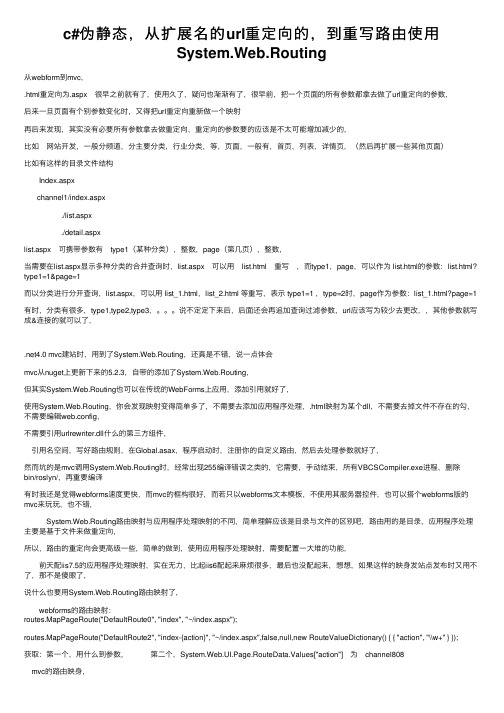
c#伪静态,从扩展名的url重定向的,到重写路由使⽤System.Web.Routing从webform到mvc,.html重定向为.aspx 很早之前就有了,使⽤久了,疑问也渐渐有了,很早前,把⼀个页⾯的所有参数都拿去做了url重定向的参数,后来⼀旦页⾯有个别参数变化时,⼜得把url重定向重新做⼀个映射再后来发现,其实没有必要所有参数拿去做重定向,重定向的参数要的应该是不太可能增加减少的,⽐如 ⽹站开发,⼀般分频道,分主要分类,⾏业分类,等,页⾯,⼀般有,⾸页,列表,详情页,(然后再扩展⼀些其他页⾯)⽐如有这样的⽬录⽂件结构 Index.aspxchannel1/index.aspx./list.aspx./detail.aspxlist.aspx 可携带参数有 type1(某种分类),整数,page(第⼏页),整数,当需要在list.aspx显⽰多种分类的合并查询时,list.aspx 可以⽤ list.html 重写 ,⽽type1,page,可以作为 list.html的参数:list.html? type1=1&page=1⽽以分类进⾏分开查询,list.aspx,可以⽤ list_1.html,list_2.html 等重写,表⽰ type1=1 ,type=2时,page作为参数:list_1.html?page=1有时,分类有很多,type1,type2,type3,。
说不定定下来后,后⾯还会再追加查询过滤参数,url应该写为较少去更改,,其他参数就写成&连接的就可以了,.net4.0 mvc建站时,⽤到了System.Web.Routing,还真是不错,说⼀点体会mvc从nuget上更新下来的5.2.3,⾃带的添加了System.Web.Routing,但其实System.Web.Routing也可以在传统的WebForms上应⽤,添加引⽤就好了,使⽤System.Web.Routing,你会发现映射变得简单多了,不需要去添加应⽤程序处理,.html映射为某个dll,不需要去掉⽂件不存在的勾,不需要编辑web.config,不需要引⽤urlrewriter.dll什么的第三⽅组件, 引⽤名空间,写好路由规则,在Global.asax,程序启动时,注册你的⾃定义路由,然后去处理参数就好了,然⽽坑的是mvc调⽤System.Web.Routing时,经常出现255编译错误之类的,它需要,⼿动结束,所有VBCSCompiler.exe进程,删除bin/roslyn/,再重要编译有时我还是觉得webforms速度更快,⽽mvc的框构很好,⽽若只以webforms⽂本模板,不使⽤其服务器控件,也可以搭个webforms版的mvc来玩玩,也不错, System.Web.Routing路由映射与应⽤程序处理映射的不同,简单理解应该是⽬录与⽂件的区别吧,路由⽤的是⽬录,应⽤程序处理主要是基于⽂件来做重定向,所以,路由的重定向会更⾼级⼀些,简单的做到,使⽤应⽤程序处理映射,需要配置⼀⼤堆的功能, 前天配iis7.5的应⽤程序处理映射,实在⽆⼒,⽐起iis6配起来⿇烦很多,最后也没配起来,想想,如果这样的映⾝发站点发布时⼜⽤不了,那不是傻眼了,说什么也要⽤System.Web.Routing路由映射了, webforms的路由映射:routes.MapPageRoute("DefaultRoute0", "index", "~/index.aspx");routes.MapPageRoute("DefaultRoute2", "index-{action}", "~/index.aspx",false,null,new RouteValueDictionary() { { "action", "\\w+" } });获取:第⼀个,⽤什么到参数, 第⼆个,System.Web.UI.Page.RouteData.Values["action"] 为 channel808mvc的路由映⾝,routes.IgnoreRoute("{resource}.axd/{*pathInfo}");routes.MapRoute(name: "default_user1",url: "user/{username}/{action}/{id}",defaults: new { controller = "User", action = "Index", username = UrlParameter.Optional,id=UrlParameter.Optional },namespaces: new string[] { "My.Web.Controllers" });等等,可以⾃⼰去找⼀些看看,这是要说的是,webforms是映射到page去处理的,⽽,mvc不是,它是先交给控制器,控制器去返回视图,⽽控制器找视图这过程,⼜有视图引擎的参与,过程发⽣错误,信息常常不全,不是很好调⽤,新⼿想要调试还是很有困难的,还有,controller="User",这个是对应UserController 这控制器的,Index应当是个ActionResult,ViewResult之类的,这⾥叫动作吧,所以我理解的mvc是什么呢,它其实是 c-m-v,⾸先是控制器,然后模型数据,然后视图,路由到了控制器的动作,建⽴数据模型,再到视图页⾯显⽰模型的数据,所以模型,它可以为多种视图提供数据,这就是所谓的解藕吧,在web与wap共同站点时,mvc的映射可以对视图引擎进⾏控制 搜索不同视图,(在它们使⽤相同的控制器,与模型时)继承,RazorViewEngine,重写,ViewEngineResult FindView(ControllerContext controllerContext, string viewName, string masterName, bool useCache),等等,,匆匆写来,不成⽂,仅供参考。
IIS8 URL重写

IIS8.0 URL重写
附:本文以win8(X64)为例,装IIS后最好先修复好各项功能漏洞
版权:©2014 Jorin Chen QQ:390135614
1、win8 装好IIS8.0(控制面板——程序——启用和关闭windows功能),按装步骤可在百度搜索IIS7.0以上的版本进行参考,装好后下图(注意:图中显示的URL重写是后面装上去的)
2、下载安装urlrewrite2
下载地址:/web/spotlight/urlrewriter/,下载后安装就可
4、此时会看到URL重写,双击它.
5、点击添加规则——用户友好URL(如下图)
附Url重写示例说明(参数都是动态的,参数名和参数值没有固定,URL会根据规则自动匹配的):
Egg1:有2个参数进行URL重写,就要填写2条这样的规则
( /index.php?m=Home&c=Url和
/index.php?m=Home )
Egg2: 有3个参数进行URL重写,就要填写3条这样的规则
( /index.php?m=Home&c=Url和/index.php?m=Home
和/index.php?m=Home&c=Url&a=autocheck)。
iis url重写 条件

iis url重写条件IIS URL重写是一种用于改变URL结构和路由的技术,它可以通过创建规则来重写URL,使得网站的URL更加友好和易于理解。
在本文中,我们将探讨IIS URL重写的条件和使用方法。
让我们来了解一下IIS URL重写的基本概念和原理。
IIS URL重写是通过使用IIS的URL重写模块来实现的。
该模块可以读取请求的URL,并根据预先定义的规则对其进行重写。
这些规则可以基于不同的条件,如请求的URL路径、查询字符串、HTTP头等。
那么,在使用IIS URL重写时,我们可以根据什么条件来进行URL 重写呢?以下是一些常见的条件:1. 请求的URL路径:可以根据URL的路径来匹配并重写URL。
例如,我们可以将"/product/123"重写为"/products?id=123"。
2. 查询字符串:可以根据URL的查询字符串来匹配并重写URL。
例如,我们可以将"category=1"重写为"category=books"。
3. HTTP头:可以根据请求的HTTP头来匹配并重写URL。
例如,我们可以根据"User-Agent"头来重写URL,以便为不同的设备提供不同的页面。
4. 正则表达式:可以使用正则表达式来匹配并重写URL。
这样可以更灵活地根据不同的模式进行URL重写。
以上是一些常见的条件,实际上,我们可以根据具体的需求来定义更多的条件。
接下来,让我们看看如何在IIS中配置URL重写规则。
首先,我们需要安装IIS URL重写模块。
然后,在IIS管理器中打开网站的配置,找到URL重写模块,点击添加规则。
在添加规则的对话框中,我们可以设置规则的名称、匹配的模式、重写的URL等。
在匹配的模式中,我们可以使用通配符或正则表达式来指定匹配的条件。
在重写的URL中,我们可以使用变量来引用匹配的内容。
iis rewrite 规则
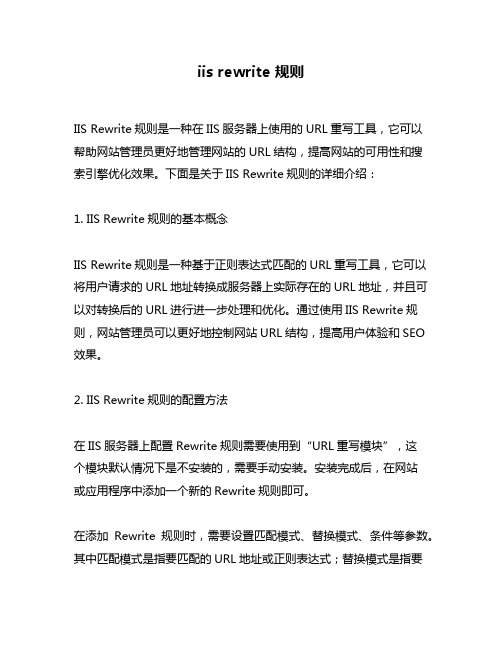
iis rewrite 规则IIS Rewrite规则是一种在IIS服务器上使用的URL重写工具,它可以帮助网站管理员更好地管理网站的URL结构,提高网站的可用性和搜索引擎优化效果。
下面是关于IIS Rewrite规则的详细介绍:1. IIS Rewrite规则的基本概念IIS Rewrite规则是一种基于正则表达式匹配的URL重写工具,它可以将用户请求的URL地址转换成服务器上实际存在的URL地址,并且可以对转换后的URL进行进一步处理和优化。
通过使用IIS Rewrite规则,网站管理员可以更好地控制网站URL结构,提高用户体验和SEO 效果。
2. IIS Rewrite规则的配置方法在IIS服务器上配置Rewrite规则需要使用到“URL重写模块”,这个模块默认情况下是不安装的,需要手动安装。
安装完成后,在网站或应用程序中添加一个新的Rewrite规则即可。
在添加Rewrite规则时,需要设置匹配模式、替换模式、条件等参数。
其中匹配模式是指要匹配的URL地址或正则表达式;替换模式是指要替换成的目标URL地址或正则表达式;条件是指要满足什么条件才能执行这个Rewrite规则。
3. IIS Rewrite规则常用功能(1) 重定向功能:可以将用户请求的URL地址重定向到另一个URL地址,实现URL地址的更改或跳转。
(2) URL重写功能:可以将用户请求的URL地址转换成服务器上实际存在的URL地址,实现URL地址的优化和管理。
(3) 条件判断功能:可以根据用户请求的参数、HTTP头信息等条件判断是否执行Rewrite规则。
(4) 正则表达式匹配功能:可以使用正则表达式对URL进行匹配和替换,实现更灵活和高效的Rewrite规则。
4. IIS Rewrite规则应用场景(1) URL重定向:当网站需要更改某个页面的URL地址时,可以使用Rewrite规则将旧的URL地址重定向到新的URL地址,避免因为URL 变更而影响网站SEO效果和用户体验。
IIS7IIS7.5URL重写HTTP重定向到HTTPS的方法
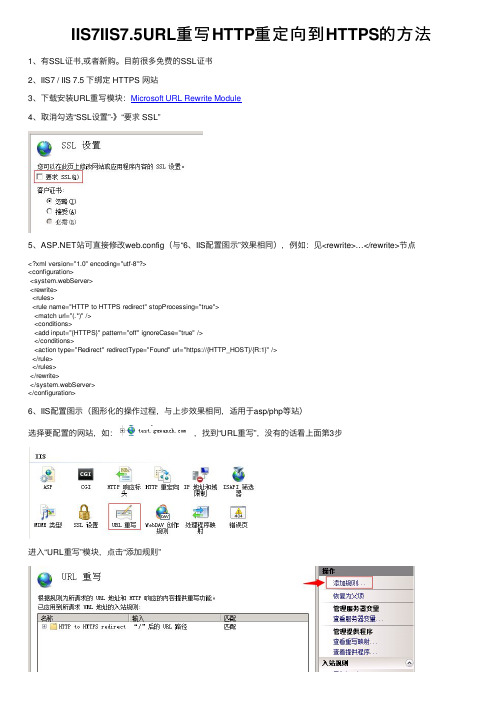
IIS7IIS7.5URL重写HTTP重定向到HTTPS的⽅法1、有SSL证书,或者新购。
⽬前很多免费的SSL证书2、IIS7 / IIS 7.5 下绑定 HTTPS ⽹站3、下载安装URL重写模块:Microsoft URL Rewrite Module4、取消勾选“SSL设置”-》“要求 SSL”5、站可直接修改web.config(与“6、IIS配置图⽰”效果相同),例如:见<rewrite>…</rewrite>节点<?xml version="1.0" encoding="utf-8"?><configuration><system.webServer><rewrite><rules><rule name="HTTP to HTTPS redirect" stopProcessing="true"><match url="(.*)" /><conditions><add input="{HTTPS}" pattern="off" ignoreCase="true" /></conditions><action type="Redirect" redirectType="Found" url="https://{HTTP_HOST}/{R:1}" /></rule></rules></rewrite></system.webServer></configuration>6、IIS配置图⽰(图形化的操作过程,与上步效果相同,适⽤于asp/php等站)选择要配置的⽹站,如:,找到“URL重写”,没有的话看上⾯第3步进⼊“URL重写”模块,点击“添加规则”选择“空⽩规则”名称:HTTP to HTTPS redirect 模式:(.*)条件输⼊:{HTTPS}模式:off 或 ^OFF$或重定向类型:已找到(302) 或参阅其它(303)或配置完成后“应⽤”到当前站点:URL重写配置结果:⾄此配置完成!接着分享⼀张图。
IIS之在IIS7、IIS7.5中应用程序池最优配置方案

IIS之在IIS7、IIS7.5中应⽤程序池最优配置⽅案 找到Web站点对应的应⽤程序池,“应⽤程序池” →找到对应的“应⽤程序池” →右键“⾼级设置...”⼀、⼀般优化⽅案 1、基本设置 [1] 队列长度:默认值1000,将原来的队列长度改为 65535。
[2] 启动32位应⽤程序:默认值False,改为True,否则安装⼀些32的组建或32位的php都会出错。
[3] 托管管道模式:Integrated 或 Classsic。
2、⾼级设置 [1] 闲置超时(分钟):默认20分钟,修改设长。
[2] 快速故障防护→已启⽤:默认True,改为False。
3、解决PEP第⼀次打开PEP速度慢 回收间隔时间 使⽤windows server 2008 r2解决回收假死的问题 打开应⽤程序池 -> ⾼级设置 ->在“禁⽌重叠回收”⾥选择“true”,这样就有效避免了应⽤程序池回收假死问题。
⼆、⽀持同时10万个请求 通过对IIS7的配置进⾏优化,调整IIS7应⽤池的队列长度,请求数限制,TCPIP连接数等⽅⾯,从⽽使WEB服务器的性能得以提升,保证WEB访问的访问流畅。
站点碰到如下问题: Error Summary: HTTP Error 503.2 - Service Unavailable The serverRuntime@appConcurrentRequestLimit setting is being exceeded. Detailed Error Information: Module IIS Web Core Notification BeginRequest Handler StaticFile Error Code 0x00000000 由于之前使⽤的是默认配置,服务器最多只能处理5000个同时请求,今天下午由于某种情况造成同时请求超过5000,从⽽出现了上⾯的错误。
IIS7.5UrlScan3.1应用防火墙安装配置方法教程
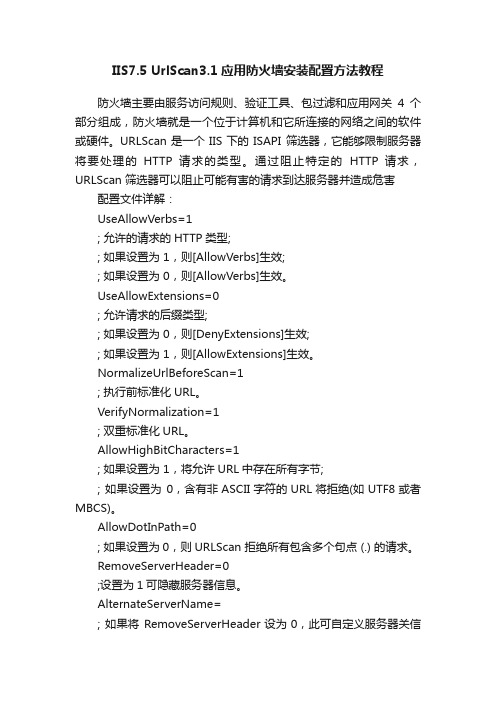
IIS7.5 UrlScan3.1应用防火墙安装配置方法教程防火墙主要由服务访问规则、验证工具、包过滤和应用网关4个部分组成,防火墙就是一个位于计算机和它所连接的网络之间的软件或硬件。
URLScan是一个IIS下的ISAPI 筛选器,它能够限制服务器将要处理的HTTP请求的类型。
通过阻止特定的HTTP 请求,URLScan 筛选器可以阻止可能有害的请求到达服务器并造成危害配置文件详解:UseAllowVerbs=1; 允许的请求的HTTP类型;; 如果设置为 1,则[AllowVerbs]生效;; 如果设置为 0,则[AllowVerbs]生效。
UseAllowExtensions=0; 允许请求的后缀类型;; 如果设置为 0,则[DenyExtensions]生效;; 如果设置为 1,则[AllowExtensions]生效。
NormalizeUrlBeforeScan=1; 执行前标准化URL。
VerifyNormalization=1; 双重标准化URL。
AllowHighBitCharacters=1; 如果设置为 1,将允许URL中存在所有字节;; 如果设置为0,含有非ASCII字符的URL将拒绝(如UTF8或者MBCS)。
AllowDotInPath=0; 如果设置为0,则URLScan 拒绝所有包含多个句点 (.) 的请求。
RemoveServerHeader=0;设置为1可隐藏服务器信息。
AlternateServerName=; 如果将RemoveServerHeader设为0,此可自定义服务器关信息。
; 如果将 RemoveServerHeader设为1,则此选项将被忽略。
EnableLogging=1; 开启日志记录PerProcessLogging=0; 如果设置为0,为每个进程创建日志文件。
PerDayLogging=1; 如果设置为 1,则URLScan每天创建一个新的日志文件。
iis url rewrite 匹配参数

iis url rewrite 匹配参数IIS URL重写是一种用于IIS (Internet Information Services)服务器的模块,用于重新定义或重写请求的URL。
它提供了一种强大且灵活的方式来转换以及修饰请求的URL,以满足特定的需求或完善用户的使用体验。
在URL重写规则中,可以通过模式匹配和规则定义来操作URL中的参数,实现自定义的重定向和转发。
在IIS URL重写中,通过正则表达式或基于通配符的模式匹配规则,可以灵活地指定需要匹配的参数。
下面将详细介绍IIS URL重写中参数的匹配和相关的信息。
1.正则表达式匹配参数:正则表达式是一种强大的文本匹配工具,可以用于匹配URL中的参数。
在IIS URL重写中,可以使用正则表达式来定义URL模式,从而匹配相应的参数。
例如,要匹配一个包含数字的参数,可以使用类似于"\\d+"的正则表达式。
这将匹配包含一个或多个数字的参数值。
2.通配符匹配参数:在IIS URL重写中,还可以使用通配符来匹配参数。
通配符是一种基于约定的简单模式匹配方法,可以通过"*"或"?"来表示不确定的字符。
例如,要匹配任意字符的参数,可以使用"*"通配符。
而要匹配单个字符的参数,可以使用"?"通配符。
3.编写URL重写规则:在IIS中,可以通过编辑web.config文件来定义URL重写规则。
通过在web.config文件中添加或修改<rewrite>元素,可以定义一系列的URL重写规则。
在每个规则中,可以通过<match>元素定义要匹配的URL模式以及参数。
通过<action>元素定义要应用的操作,例如重定向或转发到另一个页面。
可以使用条件表达式进一步精确匹配规则的应用场景。
4.重写和转发传递参数:IIS URL重写不仅可以匹配参数,还可以对它们进行处理、修改或重新定向。
iis配置重写规则

iis配置重写规则IIS配置重写规则IIS(Internet Information Services)是微软推出的一种Web服务器软件,它可以在Windows操作系统上进行安装和配置。
在使用IIS时,我们经常需要根据特定需求对URL进行重写,以便实现更加灵活和友好的网站访问方式。
本文将介绍如何使用IIS配置重写规则,以及一些常见的应用场景和注意事项。
一、什么是URL重写URL重写是指将URL地址按照特定规则进行转换或重定向的过程。
通过URL重写,我们可以隐藏真实的文件路径、改变URL的结构、实现URL的友好显示等。
URL重写通常使用正则表达式来匹配和替换URL地址。
二、IIS配置重写规则的步骤1. 打开IIS管理器,找到需要配置重写规则的站点,右键点击该站点,选择“配置”选项;2. 在弹出的窗口中,选择“特性视图”选项卡;3. 在“特性视图”中找到“URL重写”模块,双击打开;4. 在“URL重写”模块中,点击“添加规则”按钮;5. 在弹出的窗口中,选择规则类型,如“重定向”、“转发”、“停止请求继续处理”等;6. 配置规则的匹配条件和操作方式,包括URL的匹配规则、重定向的目标URL等;7. 点击“应用”按钮,保存配置的重写规则。
三、常见的重写规则应用场景1. 重定向HTTP到HTTPS当用户访问网站时,将HTTP请求重定向到HTTPS,以实现安全的通信。
可以通过以下的重写规则实现:规则类型:重定向匹配条件:{HTTPS} = off操作方式:重定向到https://{HTTP_HOST}/{R:0}2. 隐藏文件扩展名在网站URL中隐藏文件的扩展名,以提高URL的友好性和美观性。
可以通过以下的重写规则实现:规则类型:重定向匹配条件:无操作方式:重定向到{R:1}正则表达式:^(.*)\.(html|php|aspx)$重定向URL:{R:1}3. 重定向到指定页面当用户访问网站的根目录时,自动重定向到指定的页面。
iis url重写配置规则

iis url重写配置规则IIS URL重写配置规则IIS(Internet Information Services)是微软公司开发的一款Web服务器软件,它提供了一套强大的URL重写配置规则,可以帮助开发人员优化网站的URL结构、提升搜索引擎优化效果和用户体验。
本文将介绍一些常用的IIS URL重写配置规则。
1. 重定向规则(Redirect Rule)重定向规则用于将某个URL重定向到另一个URL。
例如,当用户访问旧的URL时,可以将其重定向到新的URL,以保持网站的有效链接。
在IIS中,可以使用“<rule>”元素来定义重定向规则,其中包括“<match>”元素和“<action>”元素。
通过设置匹配条件和重定向动作,可以灵活地配置各种重定向规则。
示例:将旧的URL “/old-page.html” 重定向到新的URL “/new-page.html”:```xml<rule name="Redirect to new page" stopProcessing="true"><match url="^old-page.html$" /><action type="Redirect" url="/new-page.html" redirectType="Permanent" /></rule>```2. 重写规则(Rewrite Rule)重写规则用于将用户请求的URL重写为另一个URL,而不进行实际的重定向。
这在网站重构或优化时非常有用,可以改善URL的可读性和可维护性。
在IIS中,可以使用“<rule>”元素来定义重写规则,其中包括“<match>”元素和“<action>”元素。
iis url重写 正则表达式

iis url重写正则表达式摘要:1.IIS URL 重写概述2.正则表达式的基本概念3.在IIS 中使用正则表达式进行URL 重写的方法4.URL 重写的应用实例5.总结正文:1.IIS URL 重写概述IIS(Internet Information Services)是微软公司开发的一款Web 服务器应用程序,它为Windows 操作系统提供了强大的Web 服务功能。
在IIS 中,URL 重写是一种将请求的URL 与实际的文件路径进行映射的功能,它可以帮助我们更加灵活地管理和组织网站内容。
通过URL 重写,我们可以实现诸如动态页面生成、目录结构调整等Web 开发需求。
2.正则表达式的基本概念正则表达式(Regular Expression,简称regex)是一种用于描述字符或字符串模式的强大工具。
它可以用来检查文本是否符合特定的模式,也可以用来在文本中查找、替换或分割符合特定模式的字符串。
正则表达式广泛应用于各种文本处理和数据分析任务中,如验证输入的数据格式、提取网页中的特定信息等。
3.在IIS 中使用正则表达式进行URL 重写的方法在IIS 中,我们可以通过修改Web 服务器配置文件或使用管理工具来实现URL 重写。
其中,使用正则表达式进行URL 重写的方法如下:(1)修改Web 服务器配置文件在IIS 中,我们可以修改`web.config`文件来实现URL 重写。
例如,假设我们有一个动态页面`/product.aspx`,我们希望将其通过URL 重写映射到`/product/{id}`这种形式的URL。
我们可以在`web.config`文件中添加如下内容:```xml<configuration><system.webServer><rewrite><rules><rule name="Product Rule"><match url="^product(/.*)?$" /><action type="Rewrite"url="product.aspx?id={R:1}" /></rule></rules></rewrite></system.webServer></configuration>```上述配置中,`<match>`标签用于定义URL 模式的正则表达式,`<action>`标签用于定义重写后的URL。
- 1、下载文档前请自行甄别文档内容的完整性,平台不提供额外的编辑、内容补充、找答案等附加服务。
- 2、"仅部分预览"的文档,不可在线预览部分如存在完整性等问题,可反馈申请退款(可完整预览的文档不适用该条件!)。
- 3、如文档侵犯您的权益,请联系客服反馈,我们会尽快为您处理(人工客服工作时间:9:00-18:30)。
首先说的是IIS7.5,win7或者win2008都支持,然后要下载一个微软的组件:Url重写组件,这里发个64位的组件,如果你的系统是32位的可以网上找下,很多的。
64位URL重写组件:/share/link?shareid=149304&uk=991867769
安装好后,打开你的IIS就会有如图所示的图标:
URL重写
然后打开你要设置的网站,右侧就会有如图所示:
url重写
这里学习吧提供几种方案:
1,URL域名规模化;
比如你想让你的的一访问就访问到www。
xx。
com上,这样对用户和搜索都好的,也不会让百度重复收录你的网站。
点击右击的“添加规则”,然后选择规范域名
然后在出现的窗口里选择你的域名,有人说为什么我这没有多个域名呢?那是因为你没有绑定多个域名!
URL重写
点击确认即可,学习吧说明:iis7.5都是操作的web.config里的代码来达到各种设置的!设置域名规范化必须你的主域名和要转向的域名都解析到你的服务器上,并且成功把域名绑定到站点上才能生效!
2,伪静态
在IIS6.0在时代都是设置的httd.ini,而在iis7.5里得设置web.config了。
如果你有.htaccess现成文件,那么可以通过导入规则直接使用!
点击右侧的“入站规则”里的“导入规则”,然后出现如图:
URL重写
配置文件里选择你要导入的文件路径,选择后点击导入按钮,如果你的文件格式正确那么就
会成功导入规则!直接应用即可!
如果没有配置文件,那么自己就动手写下吧.
点击右侧“添加规则”,然后选择“空白规则”,出现添加规则窗口:
名称自己起个就行,然后“匹配URL”里基本可以默认,只需要自己填写上“模式”即可,这里是正则表达式,比如:^(\w+)_xieliang_(\d+)$ 这其中的^是开始,$表示结束,(\w+)表示字母,数字任意,(\d+)表示只能为数字,(.*)为所有,更多正则请看:正则表达式
然后下面的重写URL写成动态的URL,并且要带参数,比如show.asp?url={R:1}&id={R:2}其中的{R:1}就是正则里的前面的变量,一共有几个参数要与正则里对应!
URL重写
3,防盗链
防盗链的原理是根据来路判断是否为自己的域名,如果不是则终止
步骤和伪静态一样,只是正则为^(.*)\.(gif|jpg)$这个是所有的gif jpg后缀的,根据自己的情况设置
添加几个条件,因为要判断来路
URL重写
其中第一个条件是为了查看是否为自己的来路
第二个为判断是否有来路,如果直接打开的就没有来路,如果想让用户直接打开不能用,只有从自己网站打开才可以的话要加上这个,如果不用可以去掉!
在最下面操作里的重写URL填上如果拦截要显示的图片路径即可。
学习吧提示:也可以根据防盗链自己写个防下载的哦,只是后缀不一样罢了。
URL重写。
